Annuncio pubblicitario
Probabilmente hai familiarità con Microsoft OneDrive, lo strumento di archiviazione cloud dell'azienda. Ma Microsoft offre anche un prodotto chiamato OneDrive for Business. Questi strumenti sono simili e per cosa vengono utilizzati?
Scopriamolo. Analizzeremo a cosa servono OneDrive e OneDrive for Business, quindi esamineremo le differenze tra di loro.
Che cos'è Microsoft OneDrive?
Se hai utilizzato Windows per un certo periodo di tempo, probabilmente hai familiarità con Una guida. Questo è il servizio di archiviazione e sincronizzazione del cloud personale di Microsoft che ti consente di accedere ai tuoi file da qualsiasi dispositivo.
OneDrive era originariamente noto come SkyDrive e fu lanciato per i test nel 2007. Nel 2013-2014, i problemi legali hanno portato Microsoft a cambiare il nome in OneDrive, da allora bloccato.
Chi ha familiarità con altri servizi di sincronizzazione cloud come Dropbox capirà bene OneDrive. Dopo aver effettuato l'accesso a OneDrive sul tuo PC, vedrai una cartella speciale chiamata
Una guida nella tua directory utente. Qualunque cosa tu collochi lì è sincronizzata con i server di Microsoft.Quindi, è possibile installare il App OneDrive su altri computer e dispositivi mobili che usi. Se hai effettuato l'accesso con lo stesso account, puoi accedere a quei file da qualsiasi luogo.
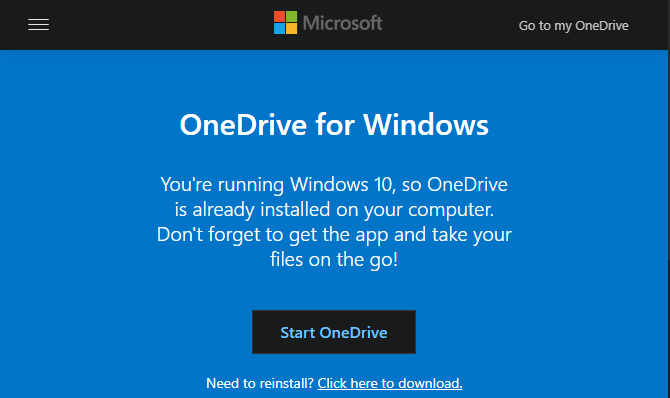
Chiunque registri un account Microsoft gratuito ha accesso a OneDrive, con 5 GB di spazio di archiviazione gratuito. Ciò include quelli con account di posta elettronica @ outlook.com, ma non è necessario un indirizzo di posta elettronica di Outlook per disporre di un account Microsoft. Se disponi di un accesso Xbox, Skype o Office, anche quello può essere il tuo account Microsoft.
Che cos'è OneDrive for Business?
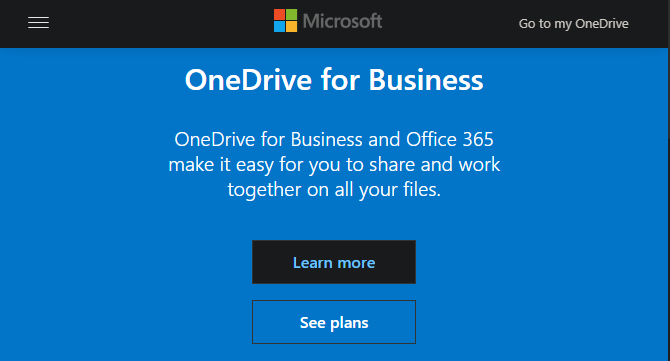
Alla base, OneDrive for Business è quasi lo stesso servizio di OneDrive. Pagina di panoramica di Microsoft su OneDrive for Business dice indipendentemente dal servizio che utilizzi, "è tutto OneDrive".
L'utilizzo del servizio con un account Microsoft personale consente l'accesso alla versione standard di OneDrive, mentre l'accesso con l'account aziendale o scolastico porta a OneDrive for Business. Naturalmente, ci sono differenze in ciò che offrono.
Una delle principali differenze di OneDrive for Business è che gli amministratori di sistema decidono dove ospitare il servizio. Possono tenerlo nel cloud Microsoft, che è molto simile al OneDrive personale. Con questa configurazione, ogni utente ottiene almeno 1 TB di spazio.
Tuttavia, gli utenti aziendali possono anche ospitare la propria libreria OneDrive for Business su un server SharePoint. Ciò consente loro di ospitare tutto sul proprio server fisico invece di utilizzare il cloud di Microsoft. In tal caso, gli amministratori decidono quanto spazio di archiviazione riceve ogni utente.
Vedere la nostra guida a Windows Server Che cos'è Windows Server e in cosa differisce da Windows?Cosa rende Windows Server diverso dalle versioni normali di Windows? Ulteriori informazioni su Windows Server. Leggi di più per ulteriori informazioni su tale sistema operativo e su come le aziende utilizzano server fisici.
Di solito, le organizzazioni hanno accesso a OneDrive for Business come parte di un piano aziendale di Office 365. A seconda del piano, potrebbero avere solo OneDrive o sia OneDrive che SharePoint. Ciò può influire sul modo in cui le aziende utilizzano OneDrive for Business.
OneDrive for Business e SharePoint
Se non hai familiarità, SharePoint è una piattaforma di collaborazione che Microsoft offre per uso aziendale. Poiché è altamente personalizzabile, diverse aziende lo usano in vari modi.
Ma in molti casi funziona come un sito Web aziendale interno che archivia, gestisce e organizza documenti, procedure, notizie e conoscenze condivise simili. Rispetto a OneDrive, dove i file sono privati a meno che l'utente non li condivida, SharePoint consente alle aziende di definire esattamente chi può vedere quali pagine e accedere a quali file.
Anni fa, Microsoft ha offerto uno strumento chiamato Microsoft SharePoint Workspace, precedentemente noto come Microsoft Office Groove. Questa era un'app desktop che consentiva ai membri del team che non erano sempre online o che disponevano di autorizzazioni di rete diverse di collaborare ai documenti di SharePoint.
Ha sincronizzato i file di SharePoint dalla libreria del server al tuo sistema per tenerti aggiornato. Quando lavoravi offline, memorizzava nella cache le modifiche e aggiornava la libreria quando tornavi online. A partire da Office 2013, Microsoft ha interrotto questo strumento, sostituendolo con OneDrive for Business.
Pertanto, se un dipendente desidera sincronizzare i file aziendali da SharePoint con il proprio computer locale in questo modo, deve utilizzare OneDrive for Business.
OneDrive for Business senza SharePoint
Nonostante questa funzionalità, non è necessario utilizzare OneDrive for Business con SharePoint.
Ad esempio, guardando il Pagina dei prezzi di Office 365, il Office 365 Business il piano non include SharePoint, ma ha OneDrive. Ciò consente alle aziende di utilizzare OneDrive come strumento di archiviazione di file centrale senza utilizzarlo per sincronizzare i dati di SharePoint.
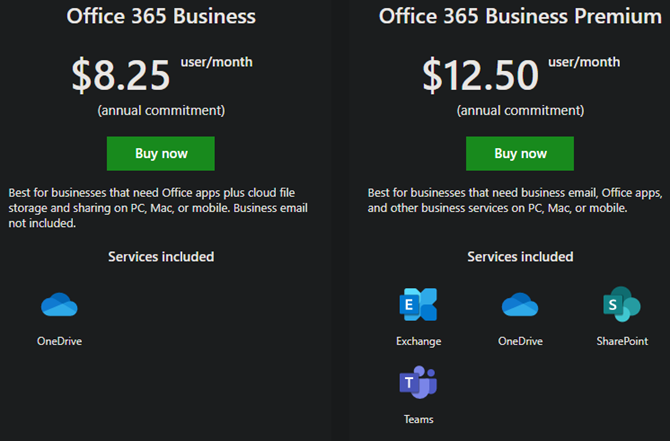
In questo utilizzo, OneDrive for Business funziona in modo simile a Dropbox Business. È familiare se hai utilizzato la versione consumer, ma include controlli e funzionalità aggiuntivi per uso aziendale.
Ad esempio, OneDrive for Business consente agli amministratori IT di limitare ciò che gli utenti possono fare. Possono bloccare alcune opzioni di condivisione, regolare la sincronizzazione e disattivare facilmente gli account utente quando un dipendente lascia l'azienda.
OneDrive for Business include anche criteri di conservazione avanzati, che consentono alle aziende di recuperare documenti anche dopo che sono stati eliminati.
In questo modo, OneDrive for Business è più avanzato della versione consumer, anche senza l'integrazione di SharePoint.
Utilizzando OneDrive te stesso
Con tutto questo parlare di OneDrive e OneDrive for Business, potresti essere confuso su cosa significhi per te. Per fortuna, non è troppo difficile per l'utente finale.
Verifica e aggiunta degli account OneDrive sul PC
Se stai utilizzando Windows 10, puoi vedere come hai configurato OneDrive e aggiungere un altro account, tramite il suo collegamento icona nella barra delle applicazioni.
Per fare ciò, fai clic con il tasto destro sull'icona del cloud OneDrive blu o grigio nell'angolo in basso a destra dello schermo e fai clic impostazioni. Potrebbe essere necessario fare clic sulla freccia per mostrare più icone. Se OneDrive non è in esecuzione, digita Una guida nel menu Start per trovarlo e avviarlo.
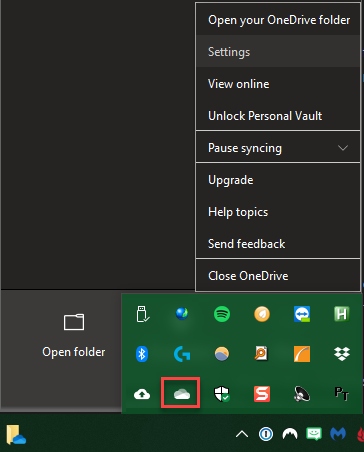
Sul account pagina, vedrai l'account con cui stai utilizzando OneDrive. Se si tratta di un account personale, molto probabilmente avrà un indirizzo email generico come @gmail o @yahoo. Gli account aziendali avranno quasi sempre un dominio personalizzato, ad esempio @ acme.com.
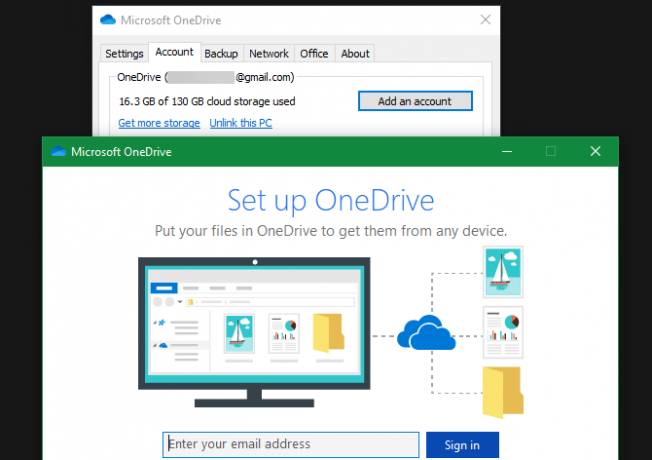
Sebbene non sia possibile collegare gli account personali e aziendali di OneDrive, è possibile aggiungere più di un account OneDrive al PC. Clic Aggiungi un account qui e accedi con le credenziali di lavoro o della scuola per aggiungere il tuo account OneDrive for Business.
Dopo averlo fatto, avrai due cartelle OneDrive sul tuo PC. È quindi possibile spostare i file tra di loro, se necessario. Vedere la nostra guida di base per l'utilizzo di OneDrive Una guida rapida a OneDrive in Windows 10OneDrive può sostituire Google Drive o Dopbox? Dipende. Per aiutarti a decidere, ti diremo tutto sulle migliori funzionalità di OneDrive e su come configurarlo. Leggi di più per maggiori informazioni.
Utilizzo di OneDrive sul Web
Se non desideri utilizzare le app desktop per qualche motivo, puoi sempre accedervi OneDrive sul Web. Accedi semplicemente con il tuo account Microsoft o account aziendale personale, quindi utilizza il selettore di app nell'angolo in alto a sinistra per passare a Una guida.
Qui vedrai tutti i file che hai archiviato nel servizio. Se hai eseguito l'accesso a un account aziendale che utilizza SharePoint, puoi passare a SharePoint utilizzando lo stesso switcher.
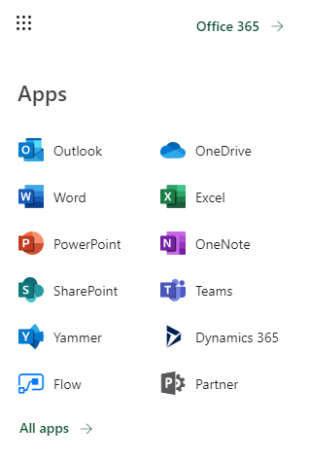
Sincronizzazione dei file di SharePoint con OneDrive
Gli amministratori IT probabilmente ti indirizzeranno sulla sincronizzazione di una libreria di SharePoint con il tuo PC, se necessario. È semplice come accedere alla libreria di SharePoint in questione e fare clic Sync sulla barra dei menu.
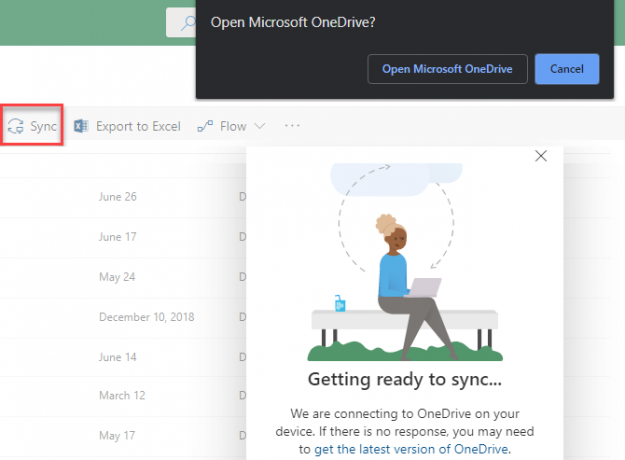
Vedrai quindi un prompt per aprire OneDrive sul tuo PC. Se hai già eseguito l'accesso a OneDrive con il tuo account aziendale, inizierà la sincronizzazione. Altrimenti, dovrai prima accedere.
OneDrive e OneDrive for Business, demistificati
Spero che ora la differenza tra OneDrive personale e OneDrive per le aziende sia evidente. Se non sei ancora sicuro, ecco un breve riepilogo:
- OneDrive è il servizio di archiviazione cloud di Microsoft che chiunque può utilizzare per sincronizzare i file su più dispositivi.
- OneDrive for Business è essenzialmente lo stesso servizio, ma per uso aziendale. Include strumenti di amministrazione avanzati.
- Inoltre, OneDrive for Business può essere facoltativamente utilizzato per sincronizzare le librerie di SharePoint dell'azienda con il computer locale.
L'account utilizzato per accedere a OneDrive determinerà il servizio utilizzato. Se non sei sicuro o hai bisogno di ulteriore aiuto, parla con gli amministratori di sistema.
Per ulteriori informazioni sugli strumenti di business di Windows, controlla la nostra panoramica dei domini Windows Che cos'è un dominio Windows e quali sono i suoi vantaggi?Che cos'è un dominio Windows e quali sono i vantaggi di un computer che si unisce a uno? Diamo un'occhiata a come funzionano i domini e perché sono così utili. Leggi di più .
Ben è un vicedirettore e il Post Manager sponsorizzato di MakeUseOf. Ha conseguito un B.S. in Computer Information Systems presso il Grove City College, dove si è laureato con lode e con lode nella sua specializzazione. Gli piace aiutare gli altri ed è appassionato di videogiochi come mezzo.

